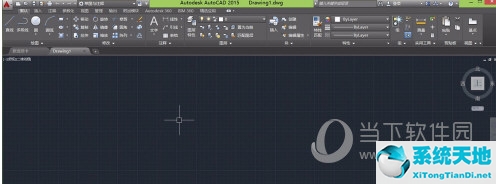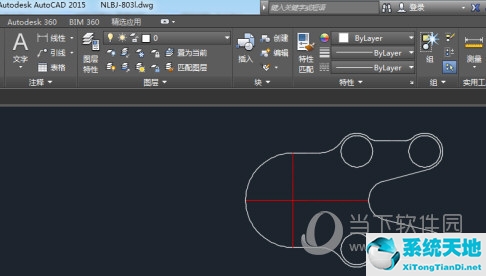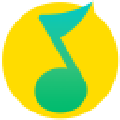Excel2016怎么把图片嵌入到单元格里 一个操作即可(excel把图片放入单元格(excel怎么把图片嵌入到单元格底层))
Excel2016怎么把图片嵌入到单元格里 一个操作即可, 很多朋友在Excel2016中插入图片时,会发现图片会显示在单元格外,可以随意拖动。那么如何将图片嵌入单元格,并使其随着单元格的变化而变化呢?其实这个操作很简单。让我们来教你。
 Excel2016类别:Microsoft列大小:3K语言:简体中文
Excel2016类别:Microsoft列大小:3K语言:简体中文
评分:6下载地址【操作方法】1。首先,我们在Excel中插入一张图片。
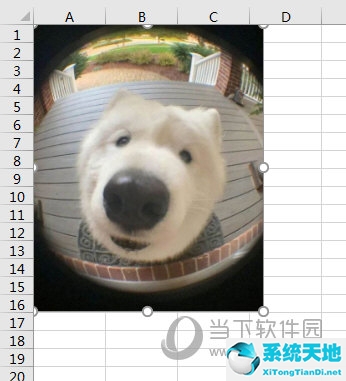
2.然后右键单击图片,从菜单中选择[大小和属性]。
3.在右边的菜单中,选择属性栏,然后选择【尺寸和位置随单元格变化】。
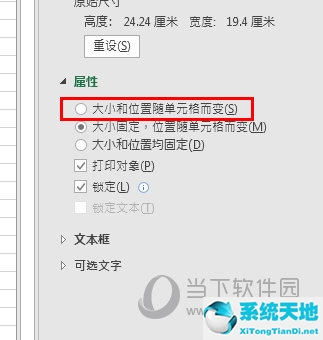
4.最后,我们调整单元格大小,将图片放入单元格,然后拖动单元格,这时图片会随着单元格大小自动变化。
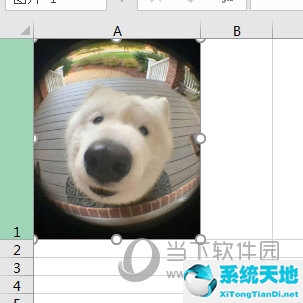
以上四步操作就是将一张图片嵌入单元格的操作方法。该操作常用于在Excel中插入证书的照片。你学会了吗?自己去操作吧。
Excel2016怎么把图片嵌入到单元格里 一个操作即可,以上就是本文为您收集整理的Excel2016怎么把图片嵌入到单元格里 一个操作即可最新内容,希望能帮到您!更多相关内容欢迎关注。
郑重声明:本文版权归原作者所有,转载文章仅为传播更多信息之目的,如作者信息标记有误,请第一时候联系我们修改或删除,多谢。本文地址:https://www.sjzdingshang.com/post/217730.html